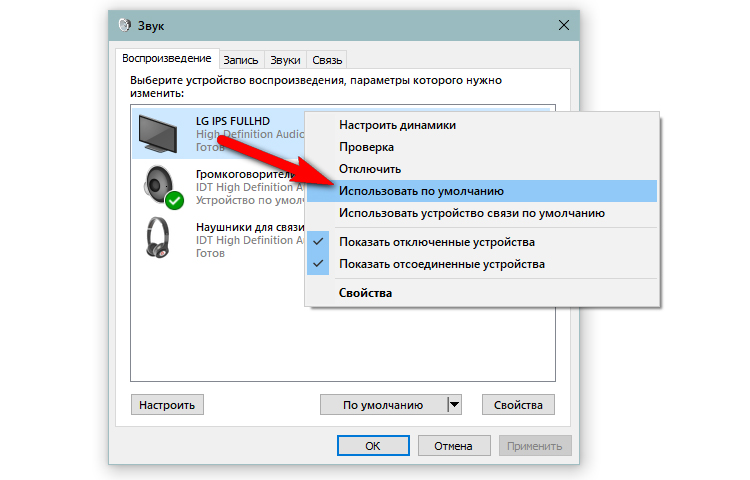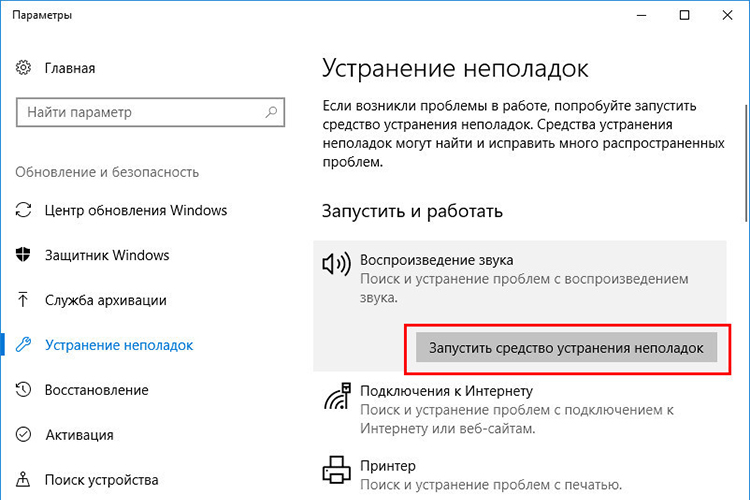Äänen lähettäminen televisioon HDMI:n kautta: kaapelin liittäminen ja äänisignaalin asettaminen
 On kulunut melkein kaksikymmentä vuotta siitä, kun HDMI-standardi on vakiinnuttanut asemansa pääasiallisena langallisen viestinnän menetelmänä eri laitteiden välillä. Se ilmestyi vuonna 2003 ja on siitä lähtien kehittynyt jatkuvasti.
On kulunut melkein kaksikymmentä vuotta siitä, kun HDMI-standardi on vakiinnuttanut asemansa pääasiallisena langallisen viestinnän menetelmänä eri laitteiden välillä. Se ilmestyi vuonna 2003 ja on siitä lähtien kehittynyt jatkuvasti.
HDMI (High Definition Multimedia Interface) voidaan kääntää kielellemme "teräväpiirtomultimedialiittymäksi". Sen avulla voit lähettää korkealaatuisia ääni- ja videosignaaleja käytännössä ilman viivettä.
Ja tämän lisäksi, vaikka tämä ei ole sen tärkein etu, HDMI antaa sinun ohjata liitetyn laitteen äänenvoimakkuutta television kaukosäätimellä.
Tämän käyttöliittymän kautta voit liittää minkä tahansa vempaimen, jonka avulla voit lähettää kuvaa ja ääntä televisioon, sekä useita erityyppisiä äänilaitteita kerralla, kuten AV-vastaanottimet, stereovahvistimet, soundbarit ja aktiivikaiuttimet.
Tässä artikkelissa tarkastellaan lähemmin menetelmiä langallisesta kytkemisestä televisioon HDMI:n kautta ja kerromme sinulle tällaisen yhteyden eduista.
Sisältö
- Kuinka lähettää ääntä televisioon HDMI:n kautta
- Television liittäminen tietokoneeseen sovittimen kautta
- Kuinka asettaa äänen ulostulo televisioon liitännän jälkeen
- Kahden television samanaikainen liitäntä
- Miksei ääntä kuulu yhdistämisen jälkeen
- Miksi ohjelmistopäivityksen jälkeen ei kuulu ääntä
- Hyödyllinen video
Kuinka lähettää ääntä televisioon HDMI:n kautta
HDMI-liitännästä puhuttaessa olisi syntiä jättää mainitsematta ARC (1.4-standardista) ja eARC (2.1-standardista). Nämä lyhenteet tulevat englanninkielisistä nimistä Audio Return Channel ja Audio Return Channelin nykyaikaisemmasta versiosta. Kielellämme tämä tarkoittaa kirjaimellisesti "Audio Return Channel" ja "Enhanced Audio Return Channel".
Jokaisessa nykyaikaisessa televisiossa on tämä tulo, jota usein kutsutaan HDMI:ksi (ARC), ainakin 2.0-standardilla on tämä nimitys.
Mitä varten se oikein on? Tosiasia on, että tämä liitin antaa meille mahdollisuuden paitsi vastaanottaa ääni- / videosignaalia vastaanottimesta, myös lähettää ääntä televisiosta takaisin liitettyyn laitteeseen.
Tällä hetkellä vain tämän käyttöliittymän kautta pystymme vastaanottamaan pakkaamatonta monikanavaista ääntä, kuten Dolby TrueHD tai DTS-HD Master Audio. Esimerkiksi Blu-ray-soittimista.
Ja uudemmat versiot eARC-liittimestä voivat jo lähettää surround-ääntä 7.1-kanavaisessa muodossa, kuten DTS:X tai Dolby Atmos. Tavallisille käyttäjille tämä ei ehkä ole tärkein ominaisuus, mutta todelliselle musiikin ystävälle tai elokuvan ystävälle se on käytännössä pakollinen.
Tämän ratkaisun avulla voit myös lähettää multimediaesityksiä suurella näytöllä, joten opettajat, opettajat, opiskelijat ja opettajat käyttävät sitä usein.
Useimmissa kannettavissa tietokoneissa ja televisioissa on vakiokokoinen HDMI-portti.
Tässä tapauksessa kahden laitteen yhdistäminen toisiinsa on hyvin yksinkertaista:
- Käynnistä kannettava tietokone ja televisio.
- Aseta HDMI-portti television tulolähteeksi kaukosäätimellä. Jos siinä on useita HDMI-liittimiä, tarkista portin numero, johon aiot liittää kaapelin.
- Liitä HDMI-kaapelin toinen pää televisioon ja toinen pää kannettavaan tietokoneeseen.
- Oikean liitännän jälkeen kannettavan tietokoneen näytöstä tulevan kuvan pitäisi näkyä automaattisesti TV-ruudulla.
Television liittäminen tietokoneeseen sovittimen kautta
Joissakin kannettavissa tietokoneissa, varsinkin pienissä, on pienempi paikka, kuten mikro- tai mini-HDMI-portti, normaalikokoisen HDMI-portin sijaan. Tässä tapauksessa on helpointa ostaa kaapeli, jossa on kaksi eri päätä. Sitten liitäntätapa on sama kuin HDMI-HDMI-kaapelilla.
Toinen vaihtoehto on käyttää sovitinta. Tämä on kaksiosainen tuote, mini-/mikro-HDMI-kaapeli ja tavallinen HDMI-liitin.
Seuraavassa ohjeessa selitetään vaihe vaiheelta, kuinka kannettava tietokone liitetään televisioon sovittimen avulla:
- Käynnistä kannettava tietokone ja televisio.
- Aseta HDMI-portti signaalilähteeksi kaukosäätimellä.
- Liitä HDMI-kaapelin toinen pää televisioon ja toinen pää sovittimeen.
- Liitä sovittimen pistoke kannettavan tietokoneen ei-standardiseen HDMI-tuloon.
- Kuvan pitäisi ilmestyä automaattisesti TV-ruudulle.
Kuinka asettaa äänen ulostulo televisioon liitännän jälkeen
Nykyaikaiset televisiot ovat niin kehittyneitä, että jotkin lähteet, kuten satelliittitelevisio, eivät ehkä enää pysy videosignaalin laadun tasalla.
Mutta valitsitko soundbarin, kotiteatterivastaanottimen tai muun mahdollisen äänilaitteen, äänijärjestelmäsi on liitettävä televisioon jollakin tavalla.
Digitaalisuuden aikakaudella analogiset lähdöt ovat melkein kadonneet ja korvattu kokonaan digitaalisilla, joten tämä ei ole suuri ongelma.
Äänilähdön asettaminen televisiossa, joka on liitetty HDMI:n kautta tietokoneeseen
Ei ole harvinaista, että Windows 10 -tietokoneissa on ääniongelmia HDMI-portin kanssa.
Oletusarvoisesti äänilähtö on asetettu lähettämään signaali tietokoneesi kaiuttimiin.Ja joskus käy niin, että kun liität HDMI-kaapelin television ja tietokoneen välille, äänilähtöä ei konfiguroida uudelleen ja se pysyy kaiuttimissa. Tämän seurauksena kuva lähetetään ruudulla, mutta televisiosta ei kuulu ääntä.
Voit ottaa HDMI-äänilähdön käyttöön valitsemalla lähtölaitteen manuaalisesti järjestelmäasetuksista.
Alla on yksityiskohtaiset vaiheet:
- Avaa Windowsin asetukset Win + I -pikanäppäimellä
- Avaa "Järjestelmä"-osio
- Valitse "Ääni"-välilehti
- Valitse "Valitse paikka äänen toistolle" -luettelosta television äänilähtö.
Jos ongelma ei ratkea oikeilla asetuksilla, järjestelmässäsi voi olla jonkinlainen ääniongelma.
On olemassa useita yksinkertaisia menetelmiä tällaisten ongelmien korjaamiseen, tarkastelemme niitä alla.
Kahden television samanaikainen liitäntä
Ulkoisissa laitteissa on yleensä vain yksi HDMI-lähtöportti. Voit kuitenkin liittää laitteen useisiin televisioruutuihin kerralla käyttämällä erikseen myytävää HDMI-jaotinta/vahvistin, joka näyttää saman sisällön useilla näytöillä.
Jos haluat määrittää usean näytön kokoonpanon, sinun on ostettava jakaja. Yleensä on olemassa malleja, kuten 1x2, 1x4, 1x6 tai 1x8.
Toisin sanoen liität HDMI-kaapelin toisen pään gadgetiin ja toisen pään jakajan tuloporttiin. Voit sitten liittää niin monta HDMI-lisäkaapeleita kuin tarvitaan tai saatavilla tästä laitteesta eri televisioihin.
Yhteyden muodostamisen jälkeen gadget lähettää ääntä ja kuvaa kaikkiin liitettyihin televisioihin.
Miksei ääntä kuulu yhdistämisen jälkeen
Jos televisio on yhteensopiva Audio Return Channel -toiminnon kanssa, varmista, että järjestelmä on kytketty television ARC-yhteensopivaan HDMI IN -liitäntään.
Jos ääntä tai kohinaa ei vieläkään kuulu, tämä voi johtua virheellisestä äänilähtökokoonpanosta. Muuten se voi olla myös globaalimpi poikaan liittyvä ongelma Windows 10 -tietokoneessasi.
Jos televisio ei ole yhteensopiva Audio Return Channel -toiminnon kanssa, television ääntä ei lähetetä järjestelmästä, vaikka järjestelmä olisi kytketty television HDMI IN -liitäntään.
Vianetsintä
Ensimmäisenä vaiheena voit käyttää vianetsintäominaisuutta, joka tarkistaa tietokoneesi automaattisesti mahdollisten virheiden varalta:
- Syötä Windows 10 -asetukset napsauttamalla rataskuvaketta aloitusvalikossa.
- Avaa "Järjestelmä"-osio.
- Siirry Vianetsintä-välilehteen.
- Valitse "Muut vianetsintätyökalut".
- Avaa Play Sound -ominaisuus.
- Napsauta "Käynnistä"-painiketta.
Kuljettajaongelmat
Useimmiten ääniongelmat liittyvät äänilähtöohjainten päivittämiseen.
Katsomme kuinka päivittää ajurit Laitehallinnan avulla:
- Siirry Laitehallintaan napsauttamalla hiiren kakkospainikkeella Käynnistä-valikkoa ja valitsemalla se pikavalikosta.
- Etsi luettelosta otsikko "Äänitulot ja -lähdöt".
- Kaksoisnapsauta haluamaasi äänilähtövaihtoehtoa.
- Siirry avautuvassa ikkunassa "Ohjain"-välilehteen.
- Napsauta lopuksi "Päivitä ohjain" -painiketta,
- Ja valitse "Hae ohjaimia automaattisesti".
Yhteys ongelma
Kaapeliliitäntä voi olla löysällä tai virheellinen, mikä johtaa myös siihen, ettei signaalia lähetetä.
Tarkista liitäntäkaapelin asento molemmista päistä ja tarvittaessa katkaise HDMI-yhteys irrottamalla molemmat laitteet ja niiden väliin liitetyt kaapelit.
Voit tehdä tämän seuraavasti:
- Irrota HDMI-kaapelit molemmilta puolilta ja liitä ne uudelleen liitäntään.
- Liitä alkuperäinen laite uudelleen virtalähteeseen.
- Kun televisio ja lähdelaite ovat käynnistyneet, käynnistä ulkoinen laite ja odota, kunnes signaali alkaa tulla.
Nämä vaiheet voivat yksinkertaisuudestaan huolimatta ratkaista monia ongelmia.
Jos esimerkiksi televisio ja lähdelaite sisältävät virheellisiä tietoja, jotka on vastaanotettu HDMI-kaapelin kautta, nollaus nollaa sen ja käynnistyy uudelleen oikeilla tiedoilla.
Väärät asetukset
Jos laite on liitetty HDMI:n kautta, etsi sopivat ääniasetukset liitetyn laitteen asetusvalikosta (esim. digitaalinen digiboksi, soundbar tai Blu-ray-soitin).
Monet (Audio Return Channel) tai CEC (Consumer Electronics Control) ovat teknologioita, jotka mahdollistavat HDMI:n kautta liitettyjen laitteiden viestinnän. Koska HDMI-laitteita on kuitenkin eri merkkejä ja malleja, laitteet eivät joskus välttämättä toimi odotetulla tavalla. yritä kytkeä ne päälle.
Varmista myös, ettei järjestelmän äänenvoimakkuutta ole vähennetty.Käytä äänenvoimakkuuden säädintä lisätäksesi äänenvoimakkuutta asteittain.
Jos käytössäsi on useita ulkoisia äänilähteitä samanaikaisesti, varmista, että järjestelmä käyttää juuri sitä laitteistoa, jota tarvitset.
Voit tehdä tämän lisäämällä varmuutta poistamalla käytöstä kaikki kytketyt ulkoiset laitteet Laitehallinnassa, paitsi tarvitsemasi.
Käynnistä laite tämän jälkeen uudelleen ja yritä muodostaa laitepari uudelleen television kanssa.
Tarkista muut yhteystavat
Ymmärtääksesi ongelman luonteen - onko se tekninen tai järjestelmällinen, yritä vaihtaa esimerkiksi HDMI-kaapeli optiseen ja tarkista, onko tässä tapauksessa signaali.
Eri merkkien ja mallien CEC- ja ARC-yhteensopivuusongelmien vuoksi HDMI-ääni ei välttämättä toimi tai katkeaa ajoittain.
Irrota HDMI-kaapeli ulkoisesta laitteesta ja televisiosta ja liitä sen sijaan optinen kaapeli. Muista kuitenkin, että koska optisissa kaapeleissa ei ole HDMI-CEC-komentoja laitteiden ohjaamiseksi, sinun on käytettävä esikonfiguroitua kaukosäädintä.
Asenna laitepäivitykset
Ongelma voi olla myös se, että ulkoisena signaalilähteenä käyttämäsi tuote on päivitettävä.
Tämä voi koskea sekä tietokonetta, älypuhelinta tai tablettia että soundbaria, digisovitinta tai kaiutinta. Ehkä uuden laiteohjelmiston tai päivityspaketin asentaminen laitteeseen ratkaisee joitain järjestelmäongelmia, jotka estävät normaalin äänisignaalin siirron HDMI-liitännän kautta.
Palauta järjestelmä tarvittaessa tehdasasetuksiin ja aloita asennus uudelleen.
Miksi ohjelmistopäivityksen jälkeen ei kuulu ääntä
Oletko päivittänyt ulkoisen laitteen ohjelmiston, mutta ääntä ei vieläkään kuulu? Ei ole syytä paniikkiin, on todennäköistä, että ongelma on jo korjattu, ja syy äänen puutteeseen on yksinkertaisesti nollata asetukset.
Palaa tällaisessa tilanteessa takaisin järjestelmäasetuksiin ja valitse television äänilähtö ja toista tässä artikkelissa mainitut vaiheet.
Jos laite yllä olevien manipulointien jälkeen ei vain tuota ääntä, vaan ei myöskään lähetä kuvaa TV-ruudulla, ongelma on todennäköisesti tekninen ja jokin laitteistasi saattaa vaatia huoltotarkastuksen.
Hyödyllinen video
Videossa käsitellään äänen lähettämistä tietokoneesta televisioon HDMI-kaapelin kautta: